Come attivare il Contenuto verificato su internet Explorer
Il “Contenuto verificato” è un’opzione che consente di poter ricevere tutti gli avvisi per le visiti su siti dannosi. In questo modo possiamo anche bloccare un sito internet. Diamo un’occhiata su come impostarla per Windows 7 su internet Explorer.
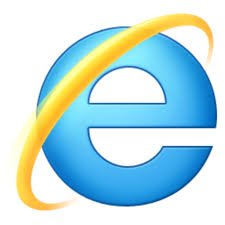
Come attivare il Contenuto verificato su internet explorer
Il primo passo è aprire Internet Explorer e da qui andare su Strumenti->Opzioni Internet, aprire la finestra di dialogo Opzioni Internet e fare clic su Contenuto.
Fare clic su Attiva e, qualora venisse selezionata una finestra di dialogo fare clic su Si e poi continuare.
Se invece del pulsate Attiva vengono mostrati i pulsanti Disattiva e Impostazioni, vuol dire che la funzionalità Contenuto verificato su internet Explorer è presente ed attiva; da qui andare su Impostazioni per prendere nota delle opzioni e se necessario procedere con le opportune modifiche.
All’interno della finestra di dialogo Contenuto verificato scegliere la scheda Classificazioni, cliccare “a piacere” su una categoria e verificare le impostazioni di controllo dei siti, ovvero: Nessuno, Limitato, Senza restrizioni.
I passaggi dovranno poi essere ripetuti per ogni categoria.
All’interno della finestra di dialogo Contenuto verificato, si deve selezionare la scheda Siti approvati e da qui si deve inserire il nome di uno specifico sito e scegliere le modalità di accesso: Sempre o Mai.
Questa opzione è consigliabile se vogliamo bloccare l’accesso ad alcuni siti nel caso il pc venga utilizzato da bambini.
Se si sceglierà Sempre ogni utente potrà visionare il contenuto anche se è attivo il comando Contenuto verificato; optando su Mai, nessun utente potrà visitare il sito, anche se viene permesso dal comando Contenuto verificato.
Per poter visionare i siti che gli utenti non posso accedere si deve selezionare la scheda Generale della finestra di dialogo Contenuto verificato e barrare la casella di controllo. Il supervisore sarà abilitato ad inserire una nuova password per permettere la visualizzazione dei siti con restrizioni, da qui si clicca su Crea password.
Nella successiva finestra di dialogo, si deve inserire la password, si deve confermare, inserendo una question che ci permetterà di recuperare la password in caso di smarrimento.
Così facendo è possibile accedere come amministratore del sistema a tutti i siti che presentino delle restrizioni tramite questa password.
A modiche ultimate cliccare su OK se è richiesto di creare una password del supervisore, quindi cliccare su OK per salvare le impostazioni.














